一款有趣的EDA設計應用
寫在文章的最前面,謹以此文,記錄自己對新鮮事物的學習過程,記錄過程中遇到的坑,以便后續的自己或者與自己有共同愛好的人,可以輕易避開這些坑,更好地進步。
最近發現個神奇的網站https://easyeda.com/,可以在云端進行硬件設計(畫原理圖、畫PCB圖、仿真),而且還提供了制板廠家的網上下單接口,將設計直接外發打樣,非常方便。初步體驗了一下,感覺相當好,好在哪兒,個人總結了幾點:
1、基于WEB技術,很好地做到了跨平臺,經體驗真的如首頁所說全平臺支持,如下圖,是筆者在Ubuntu和IOS 10.1上體驗時的截圖。
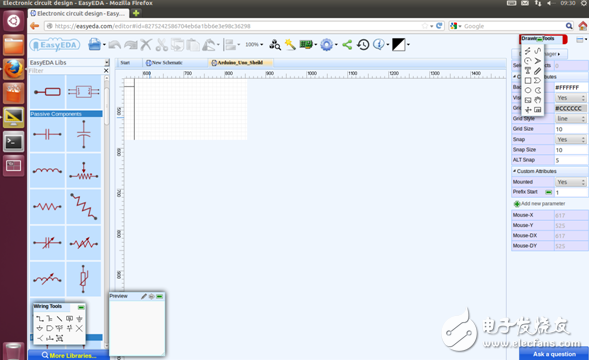
圖1 ubuntu系統下使用應用

圖2 IOS 10.1系統下使用應用
2、對本地主機的配置要求較低,筆者在1核CPU,1GB內存的虛擬機上運行流暢,與Cadence的配置要求I5 2核+,4GB內存+,硬盤10GB+相比,真是太微不足道了。
3、辦公不分場所,和未來的辦公理念“在家辦公,遠程辦公”很符合。因為整個工程都在云端管理,打開網頁登陸賬號就能繼續干活,都不用拷貝來拷貝去。筆者的體驗設計就是在公司干了一部分,然后在家收尾的。
4、很容易分享設計,大大提高了設計的復用性,不用將時間浪費在別人干過的工作上,好比庫啊,模塊啊,拿來就能用,有點像軟件開發里面的代碼開源,這算是硬件的開源吧。個人覺得平時要是多留意平臺上與自己工作和學習相關的設計,收集素材,到自己要進行設計時便能信手拈來了。
5、非常簡單易用,像筆者這種使用Protel產品的老司機,不需要任何教程就能在一天內熟悉這個應用(叫軟件好像不太恰當,它應該是個開發平臺,為了方便描述就叫它應用好了)的主要開發工具,并完成DEMO設計。
6、完善的社區,有豐富的資料,也有便捷的交流討論空間,更有第4點描述的豐富參考設計,筆記認為即使是PCB設計的初學者,也能輕易上手。真感慨自己入行的時候摸索著學習畫圖工具時的痛苦啊。
總的來說,個人覺得這款應用是云理念使用得很到位的產品。以前整天聽到這里云哪里云的,筆者最多也就是備份點資料到云盤上,省得擴展本地硬盤。體驗這個應用之后,算是對云有了新的認識,它真的能為辦公和學習帶來便捷,更能分享好東西,并且能集眾人之力去做更好的東西。
這時候不明真相的圍觀群眾估計要吐槽了:“既然是互聯網應用,沒有網絡,或者網絡不行那豈不是不用干活了”。筆者的體驗是像咱們公司這種看個網易視頻新聞都要load半天的網速,都能夠流暢操作。筆者也覺得挺神奇,具體是怎么技術實現的筆者就不太懂了。按照網站上的資料描述,應用也是可以離線操作的,設計完成后再保持上傳,這部分沒有具體體驗,不作評論。
繼續有吐槽:“你說的好處是任務互聯網應用都應該具備的呀,說的好像要上天,都不知道能干些啥”。這個就是筆者要和大家分享的主要內容了,分享一下它如何完成原理圖PCB設計。
以下文章,將與AD9對比,記錄easyeda的使用過程。對比是學習新事物的好辦法,將新知識與已有知識架構的內容進行對比,能夠更快地建立新知識的模型和架構,完成整體學習。
AD9中新工程建立過程是這樣,新建一個工程——》新建原理圖紙并加入到工程——》新建PCB圖紙加入到工程——》新建原理圖庫加入到工程——》新建PCB圖庫加入工程——》將已有常用原理圖庫加入工程——》將已有常用PCB圖庫鍵入工程——》在新建原理圖庫中設計并添加新器件——》在新建PCB圖庫中設計并添加新封裝——》準備到位后設計原理圖、PCB圖——》導出生產資料,整體結構大致如下:
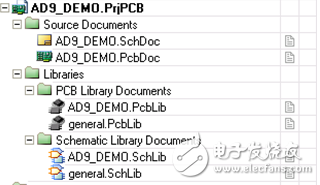
圖3 AD9工程結構
按照AD9的新建工程思路,在easyeda.com上建立一個demo設計試試看(建立設計需要注冊并登陸,不過可以使用QQ授權登陸,掃一掃,即使在網吧也不用密碼泄露,非常簡單)。
新建工程,要新建的內容都可以在這個菜單中找到,后續的新建圖紙和庫也是在這個菜單中選擇。
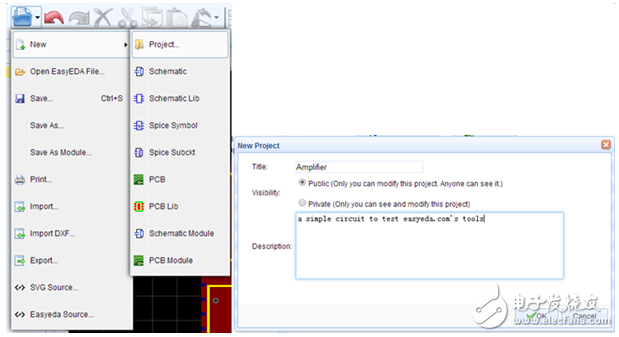
圖4 新建工程
新建原理圖,點擊新建原理圖,會馬上生成一張圖紙,點擊save as后,可以選擇圖紙所屬的項目,圖紙名稱,還可以增加一些簡單的描述
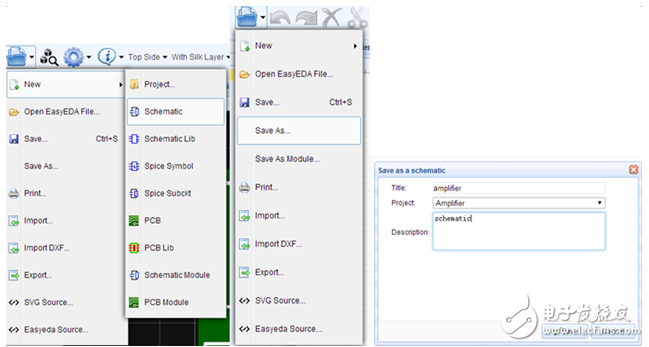
圖5新建原理圖紙
新建PCB圖,點擊新建PCB,會馬上生成一張圖紙,點擊save as后,可以選擇圖紙所屬的項目,圖紙名稱,還可以增加一些簡單的描述

圖6新建PCB圖
到目前為止與AD9沒什么不同,工程結構如下:
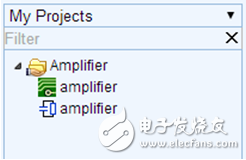
圖7 easyeda工程結構
按照初始思路,繼續新建原理圖庫,創建庫的時候要求填入的信息比較多,不過都是一些庫管理信息,方便后續查找復用,對demo設計影響不大。
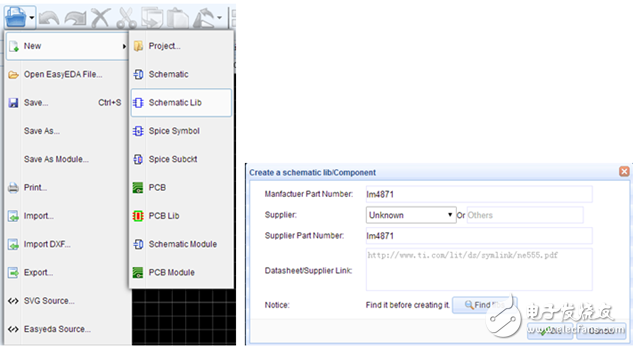
圖8 新建原理圖庫
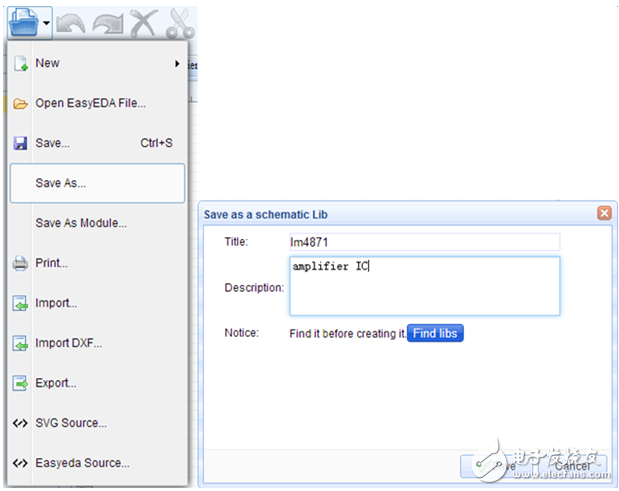
圖9 新建原理圖庫
但是save as的時候發現并沒有要求填入項目信息,簡單地填好描述后,點擊SAVE。此時發現工程結構中也并未按照預期出現原理圖庫文件。由此可見,操作思路已經和AD9出現了不同。經筆者逐個查看選項,發現建好的原理圖庫在以下的窗口中:
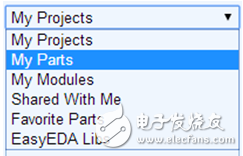
圖10 原理圖庫與封裝庫入口選項
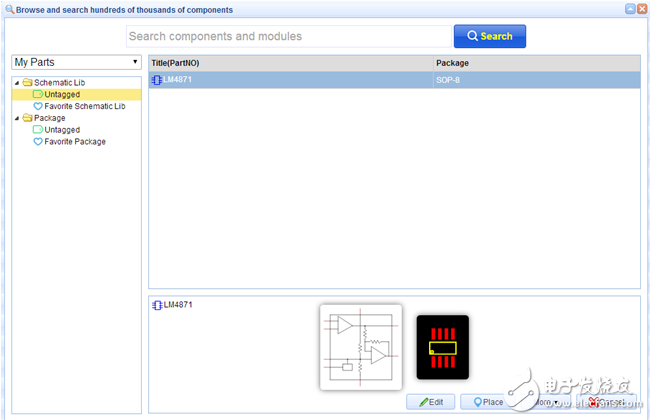
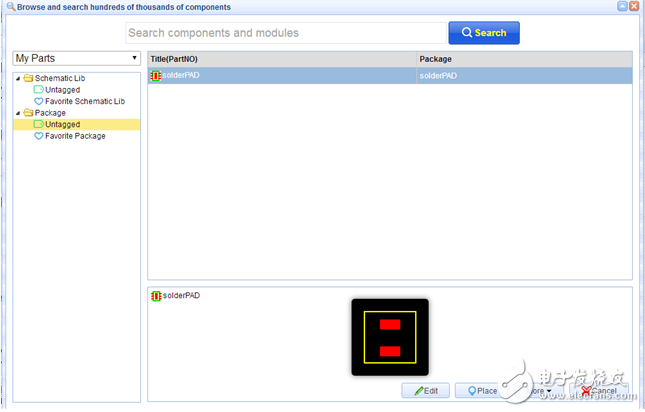
圖11 原理圖庫與封裝圖庫管理窗口
上圖是筆者在設計完封裝后截圖的,如何設計庫文章后面有提到。想說的是原理圖庫會被放置在窗口的schematic lib欄,該窗口下面還有一個package欄目,想必是放置封裝庫的。經體驗,果不其然,新建的封裝圖庫文件會放置在這欄中。原來easyeda中庫的概念就是指單個元器件,與AD9不同,AD9的庫是包含了多個元器件的單個文件,在電腦中容易拷貝和轉移,不過不便之處是需要定期合并這些庫,刪除重復的元器件,使得團隊中的不同成員能夠使用統一的庫進行設計。由于easyeda的設計都在云端完成,庫的管理與共享都很方便,這種方式就更加合理了。
至此,四大工作空間:原理圖、PCB圖、原理圖庫、封裝庫,都已到位,接下來描述一下如何在每個空間中開展工作。
原理圖庫設計
在圖11中選中建立好的庫(元件),點擊右下的edit,就能進入原理圖庫編輯界面,這個界面的工具欄都很直觀

圖12 原理圖庫編輯工具
要提起注意的是添加引腳的操作,選擇窗口頂部,圖釘一樣的圖標,可放置引腳,如下圖:

圖13 放置引腳
放置引腳的時候需要注意方向,不過首次使用的時候應用很貼心,會有一些專門的提示(這些提示貫穿整個體驗過程,為快速上手提供很大的幫助),如下圖:
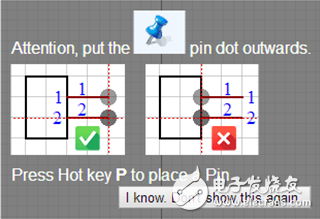
圖14 放置引腳相關提示
畫圖時發現沒有交叉點工具的,筆者的做法是畫一條短線,然后將其縮成一點,再調節線寬,最后將其挪動到交叉點處,畫好的元器件圖例如下(看到筆者費盡心思畫的交叉點了么?其實也可以不畫的,但是這樣比較嚴謹。):
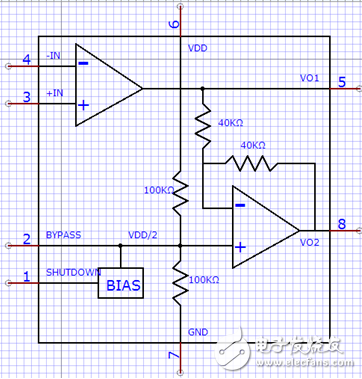
圖15 元器件圖例
還需要提一下的是給圖例關聯封裝,其實也可以后期的原理圖編輯的時候再給元件添加封裝,關聯封裝的選項如下圖,點擊之后會進入庫管理窗口,封裝可以選擇自己設計的(圖11中的MY PARTS),也可以選擇應用提供的,這次筆者選擇的是應用提供的庫,system components(因為系統提供的庫相當漂亮),完成后的元件庫可以在管理器底下看到,左邊是原理圖圖例,右邊是封裝圖例。
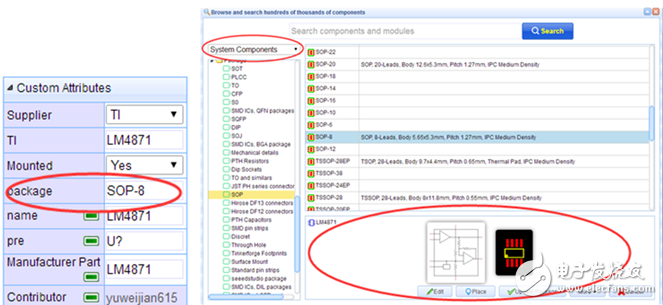
圖16 關聯封裝
封裝圖庫設計
在圖11中選中建立好的封裝,點擊右下的edit,就能進入封裝庫編輯界面,這個界面的工具欄和圖層管理都很簡單直觀,最多也就是選擇個焊盤的參數,無需多提,畫就是。
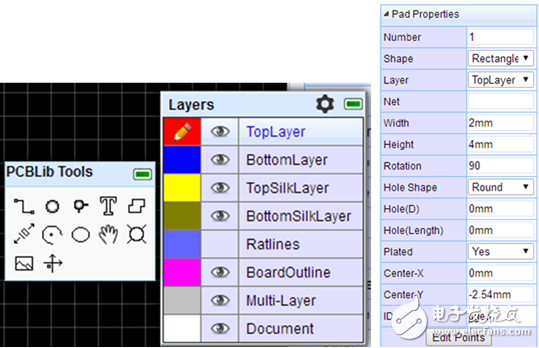
圖17 封裝庫編輯界面工具及選項
原理圖設計
雙擊圖7中的原理圖,進入原理圖編輯界面,點擊窗口頂部的放大鏡圖標,可進入庫管理窗口,如下圖

圖18 放置元器件
進入庫管理窗口后可選擇自建的庫也可選擇應用提供的庫,此次筆者選擇的是應用提供的庫,看了一下,在easyeda components中幾乎能找到所有的常用元器件。選擇元器件時可看到他們的封裝信息、參數值(編輯原理圖的時候可以直接修改)還有封裝預覽圖。管理窗口也支持搜索功能,以便快搜找到自己想要的元器件。
要提起注意的是,當我們的自建庫發生了變更,保存后也無法馬上使用到這個更新后的圖例,也就是說此時點擊place放置到原理圖中的圖例依然是未更新的狀態,筆者的體驗是這樣,需要點擊其它元器件,然后再次點擊更新后的元件,此時再放置圖例,才是更新后的圖例。感覺是這樣,更新后的數據提交上云端了,但是云端不會馬上更新回本地,可能跟網絡通信協議有關,用戶需要申請才能回發,建議設計者可以增加個refresh按鈕,以便用戶可以發起申請,更新本地數據。
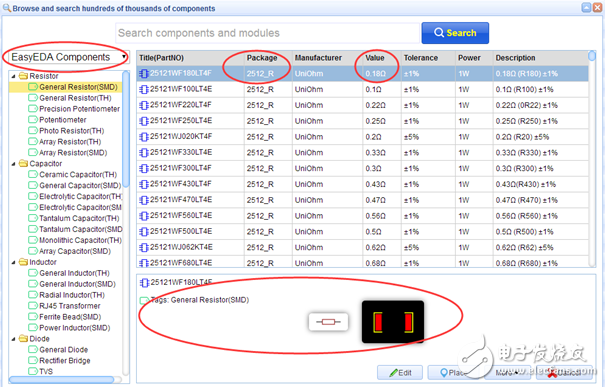
圖19 選擇要放置的元器件
還要提一下的是,在畫圖窗口的右上角不起眼的地方有很多選項,其中可以設置圖紙的大小,如下圖,其它工具沒什么難度,在此就不提了,留著自己體驗。

圖20 更多選擇欄
將所需元器件逐個放到圖紙中,擺放好位置后,連線,demo完成的時候如下圖,其中元器件的位號會自動生成,建議不要隨便改動,避免重復,元件器的規格可以直接點擊編輯,不過這樣子就會和庫里面的信息不一致了,建議直接在庫中找到自己想用的規格,然后放置在原理圖中,這樣對后期BOM的準確性也有好處,養成良好習慣不要貪圖一時之快。
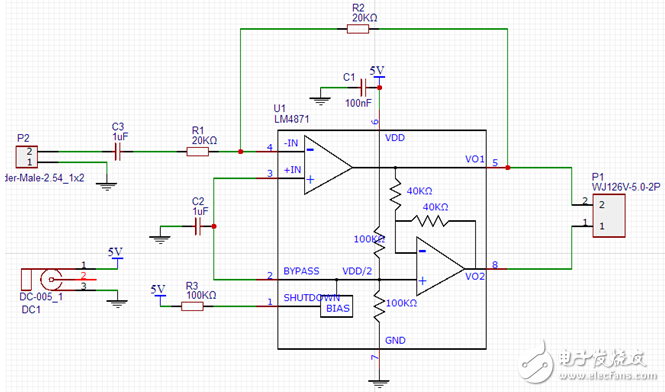
圖21 原理圖
熱鍵設置
為了方便操作,可以配置快捷鍵,如下圖,因為easyeda的快捷鍵和AD9相似,筆者操作時就不需要設置了。
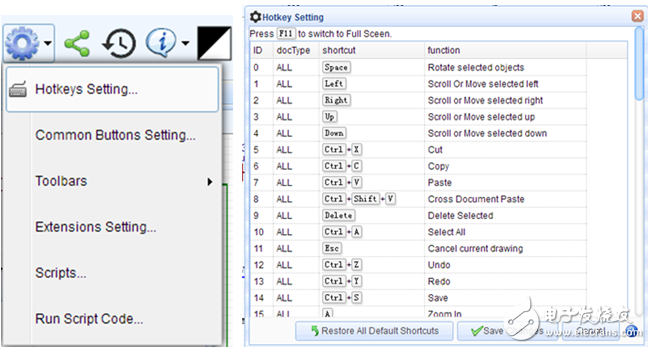
圖22 配置快捷鍵
PCB圖設計
鼠標移到窗口上方的板卡圖標處,會彈出兩個選項選項。原本按照AD9的思路,點擊update PCB就可以將原理圖導入到同個工程的PCB中。但是在easyeda中第一次點擊update PCB的時候會提示工程未轉換成PCB,需要先點擊convert project to PCB,這時會自動生成一張PCB圖,如下圖,自動生成的PCB圖會自動形成一個格則的板邊,體驗時發現這個自動生成的板邊大約剛好可以放下所有的元器件。因為convert project to PCB會自動生成圖紙,原本在工程中的PCB圖就沒有必要了,刪除工程中的圖紙,然后save as將新生成的圖紙保存至工程中。
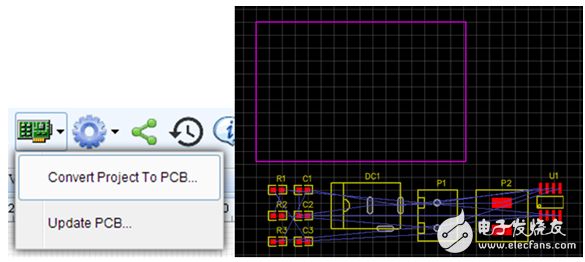
圖23 生成PCB圖
接下來就是擺放元器件和連線了,和AD9沒啥區別,就連轉向的快捷鍵都是空格,轉向的時候發現有的元器件一轉向就會跑到較遠處,但是有的元器件不會,初步懷疑跟庫的原點有關系,又或者沒設置好什么選項,因為是初次使用所以沒有深入研究,已經在網站的論壇中發帖求助前輩了。
擺放和連線前要注意設置規則,規格設置比較簡單,但是對于demo來說已經夠了,而且筆者平時畫圖時設置得最多的就是這么幾個主要規則,如下圖。
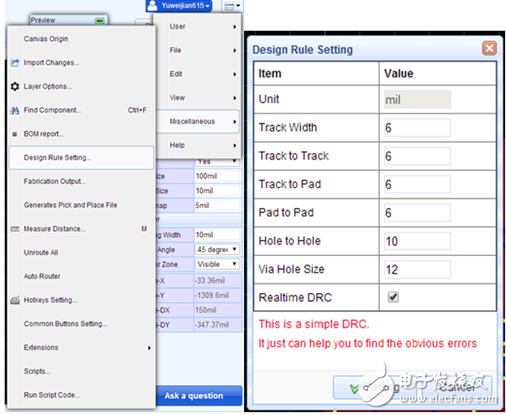
圖24 規格設置
筆記比較喜歡easyeda的圖層管理界面,它都已經將圖層的顏色設置好了,而且不同層色差比較大,畫圖的時候看來比較舒服。如下圖,右邊的窗口需要點擊左邊窗口的齒輪圖標才會出現,目的是為了顯示更多的圖層,像paste、solder這平時用的比較少,除非特殊情況,可以隱藏。左邊的窗口挪動一下鉛筆就能進入該圖層進行編輯,點擊眼睛就能開關圖層,是不是覺得很眼熟,沒錯,就跟PS軟件一樣,管理起來相當方便。而且整個界面色差繽紛,真有畫畫的感覺。

圖25 圖層管理
畫完之后的圖紙如下圖:

圖26 PCB圖
圖中P2的位置筆者故意使用了自己設計的封裝,換封裝的操作參考圖16,應用提供的庫中的封裝都比較漂亮,看這個電源座子DC1就做得很精致。畫完的圖需要進行規格檢查,如下圖,如果有DRC錯誤,會在DRC errors選項中顯示出來,因為在圖24中勾選了realtime DRC,所以畫圖的時候出現犯規,就能直接發現了,畫完圖的時候在這個選項中應該是沒有任何內容的才對(畫圖的過程中有時正常的)。

圖26 規格檢查
沒有規則錯誤就說明圖紙已經準備好了,可以進入出生產文件的環節了。
生產文件的生產(gerber files、BOM、pick and place file)
生成生產文件前可以點擊窗口上方的照相機圖標,瀏覽PCB板的2D仿真圖,如下圖,瀏覽仿真圖的時候也有些選項可配置,例如顯示正反面、綠油顏色、焊盤顏色等。

圖27 瀏覽仿真圖
點擊窗口上方的光繪圖標,可以生產gerber文件,并進入制板說明與計價的界面。
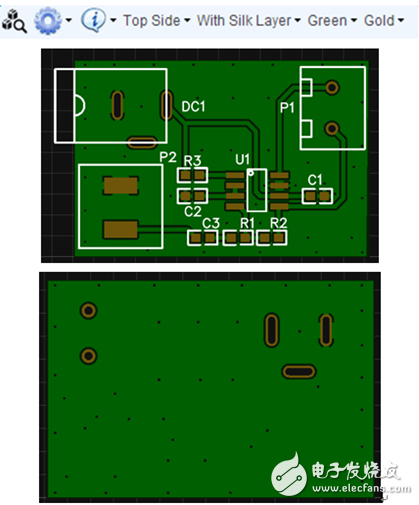
圖28 生產gerber文件
制板說明中,有制板廠報價時需要的主要參數,填寫好,在窗口的右側就會生成報價,保存成訂單,接下來就可以下單打樣了,不過這次沒有體驗該部分,想必跟網上購物一樣,填好快遞地址,支付寶轉賬什么吧。
體驗的時候還發現,如果選擇了中文登陸網頁,在點擊生產gerber的時候就會出現以下提示,點擊提示中的gerber也無法跳轉到gerber下載界面,必須的在主頁或者個人頁面中將語言設置成英文,才能進入圖28界面。
本來我以為這是軟件的一個bug,但在原作者交流過以后,他表示,這個設計只要為了掙外國人的錢,所以就特意設置提醒中文用戶去其他平臺訂購PCB。
換句話說,這里是原作者為了更方便的掙外國人的錢而特意設置的。這種只掙歪國仁錢的國產品牌的清流,和某想那種美帝良心比起來,境界高了不知道多少。
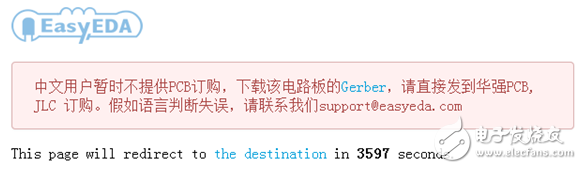
圖29 異常提示
點擊圖28中的download gerberfiles可以下載gerber文件,這樣子的話就可以將制板文件發給你任何熟悉的供應商那兒去制作了。下載的gerber文件是壓縮包的形式提供的,解壓出來的文件是常規的gerber文件格式,如下圖,其中就已經包含了鉆孔文件了,都是一鍵完成的,比較方便,不需要像cadence那樣手動設置后多次生成。

圖30 gerber文件
導出來的gerber文件使用制版廠最常用的gerber編輯工具cam350導入,如下圖,導入過程沒有任何報錯,說明easyeda生成的gerber文件是標準文件,沒有兼容性問題。

圖31 cam350中的顯示
從窗口右上角(賬號右邊)的按鈕可進入BOM for project,點擊生產BOM,點擊export可以導出CSV格式的BOM
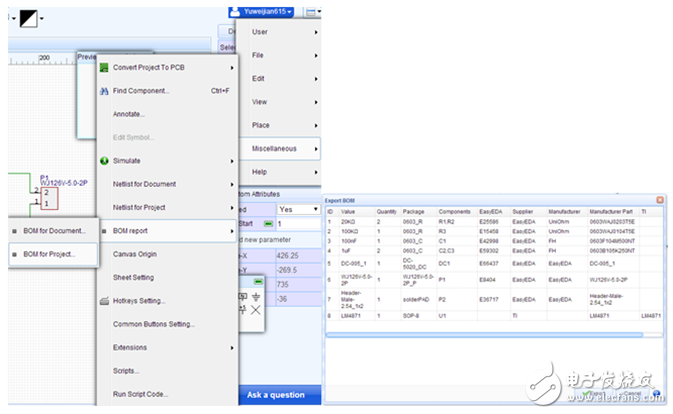
圖32 BOM生產操作
從窗口右上角(賬號右邊)的按鈕可進入generates pick and place file,點擊可下載CSV格式貼片用坐標文件,CSV格式的坐標文件可以使用excel打開,內容和AD9生成的坐標文件無異,如下圖。

圖33 坐標文件生產操作
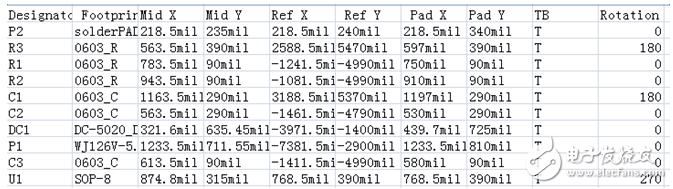
圖34 打開坐標文件
至此,按照AD9的操作思路,體驗了一遍easyeda,過程中走了不少彎路,現在整理一下使用easyeda的正確操作流程:新建工程——》新建原理圖——》畫原理圖——》過程中發現應用庫存中沒有想要的元器件——》設計原理圖庫與封裝庫——》原理圖完成——》將工程轉換成PCB圖——》將PCB圖保存進工程——》話PCB圖——》生產gerber文件——》導出坐標文件和BOM。
這次畫的demo比較簡單,不知道應用對復雜板卡設計的支持怎樣,不過有看到網友的STM32F103的開發板項目,想必支持平時常用的板卡設計是游刃有余的。體驗后的整體感覺是easyeda操作界面上去繁留簡,容易上手,對工程的管理也比較科學,最重要的是easyeda中云的理念和開源硬件的理念(硬件開源涉及的問題比較多,與目前比較成熟的軟件開源相比,還有很長的路要走。)是值得每個硬件設計者去推崇的。這是一款值得大家去使用的好產品,而且在這個平臺上能獲得的好處也是顯而易見的,誰用誰知道。
-
pcb
+關注
關注
4322文章
23128瀏覽量
398620 -
IC設計
+關注
關注
38文章
1297瀏覽量
104094 -
eda
+關注
關注
71文章
2769瀏覽量
173434
發布評論請先 登錄
相關推薦
請推薦一款芯片
【賽元】5分鐘調好一款觸控產品
【賽元】5分鐘調好一款觸控產品!
一款有趣的EDA設計應用--EasyEDA
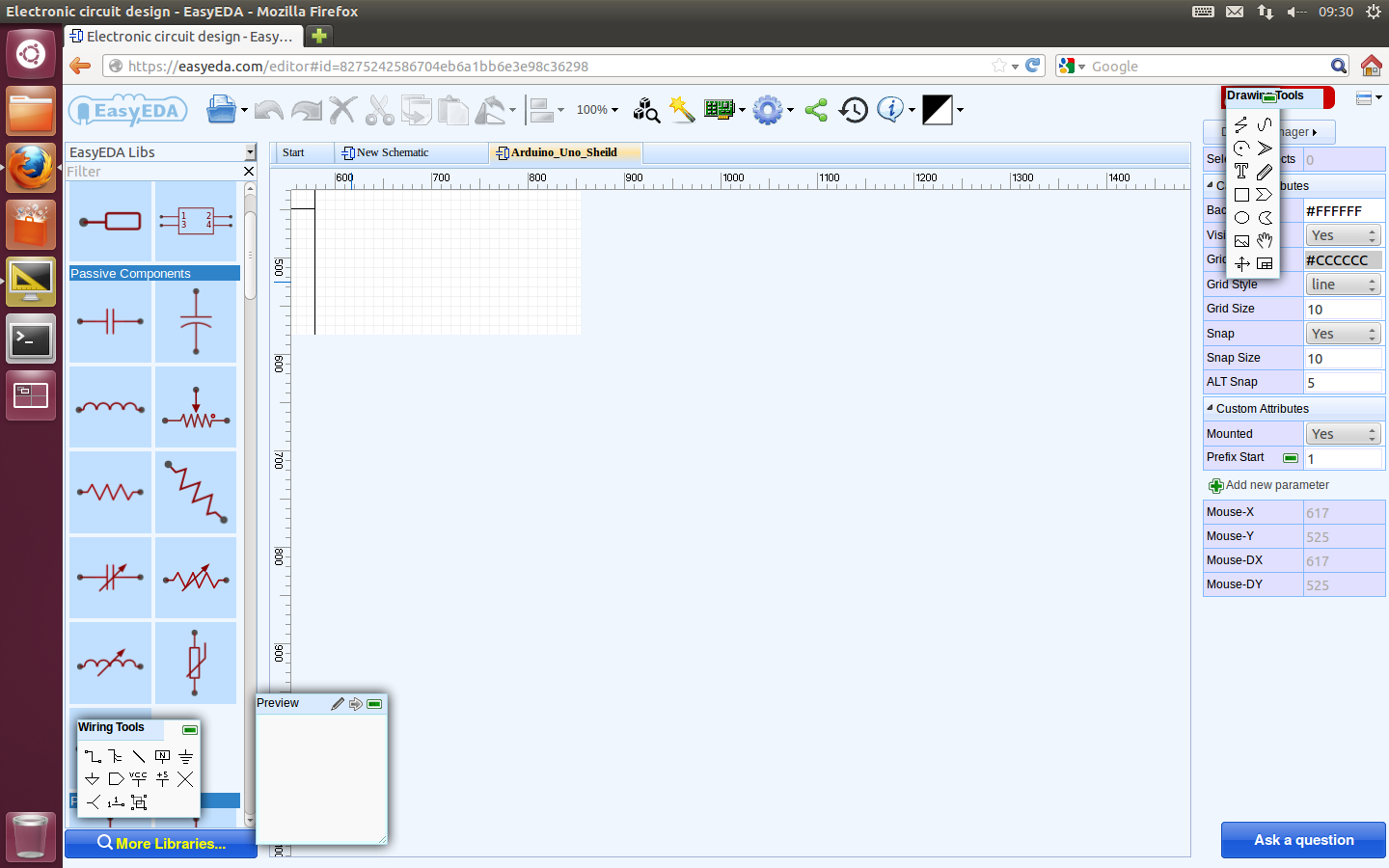
一款基于FPGA的無線電系統教學平臺

Matrix Industries發布一款通過人體體溫供電的智能手表
Bongo Hero:一款有趣且簡單的Arduino游戲

解碼國產EDA數字仿真器系列之一 | 從零到一 如何構建一款先進的數字仿真器
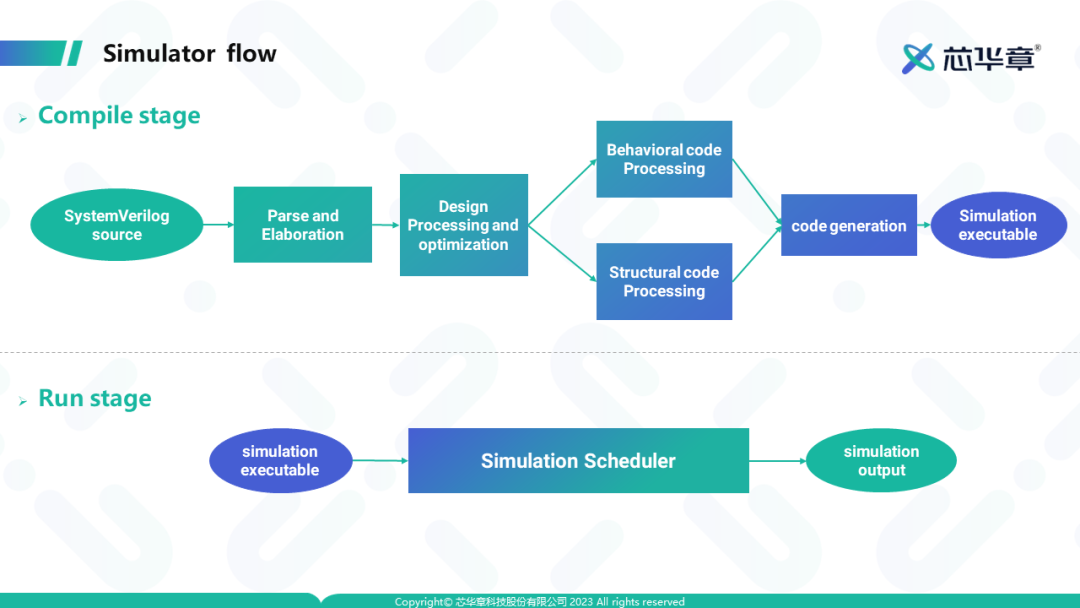




 一款有趣的EDA設計應用
一款有趣的EDA設計應用

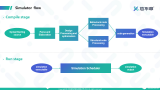










評論